Releasenyheter 2025-05-06
25 april, 2025Releasenyheter 2025-05-06
SoftOne GO är ett ledande, komplett och flexibelt affärssystem, utvecklat med kundens behov i fokus. Systemet är ett modulbaserat, vilket innebär att du bara köper de delar du behöver och företaget kan enkelt börja växa tillsammans med systemet.
Oavsett vilken bransch du verkar inom är vår mångsidiga affärsplattform skräddarsydd för att möta dina unika behov och driva din framgång. Från hälsovård till finans, tillverkning till e-handel, vår lösning ger företag inom olika sektorer möjlighet att frodas i dagens konkurrensutsatta landskap. Med mer än 2000 kunder och över 30 års erfarenhet har vi byggt en gedigen branscherfarenhet.
SoftOne Group erbjuder olika tjänster med syfte att ge bästa möjliga support till dig som kund, oavsett om du är ny kund eller har använt vår affärsmiljö under en längre tid. Våra konsulter har lång erfarenhet av affärsprocesser och IT-system. Tjänsterna omfattar implementering, utbildning, förlängning av licenser till omfattande konsultarbete.
Inga nyheter inom området Allmänt i denna release.
Den nya app-versionen finns vanligtvis tillgänglig samma dag som webb-releasen. Det kan dock förekomma en fördröjning på någon dag från att vi släpper app-versionen till dess att den blir tillgänglig i App Store och Google Play.
Observera att uppdateringen behöver laddas ned manuellt om telefonen inte är inställd på automatisk uppdatering av nya app-versioner.
Nu finns det en utrymningslista i appen.
Behörigheter som krävs:
Den sistnämnda används om exempelvis en avdelningschef har begränsad attestroll men ändå ska få med samtliga medarbetare på utrymningslistan.
Utrymningslistan kommer att visa samtliga anställda med schema eller de som har stämplat in. Anställdas utstämpling syns i utrymningslistan två timmar efter utstämpling om det inte ligger något schema på dagen eller om schemat ligger senare på dagen.
Den som tar ut utrymningslistan kommer att se de anställda som den har rätt att se i schemaplaneringen. (om behörigheten 3071 är aktiverad, alla på enheten)
Utrymningslistan kommer att visas i vänstermenyn i appen.
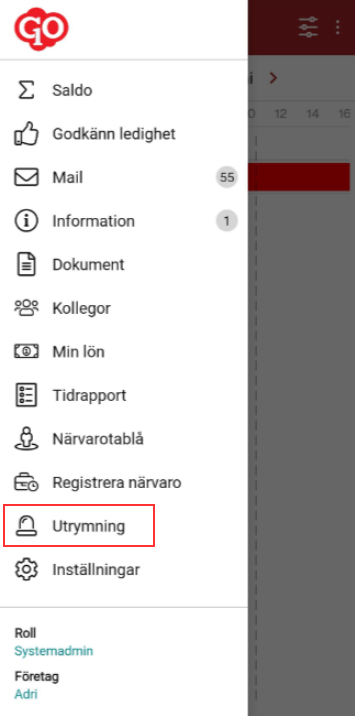
Tryck på Skapa nu för att skapa utrymningslistan.
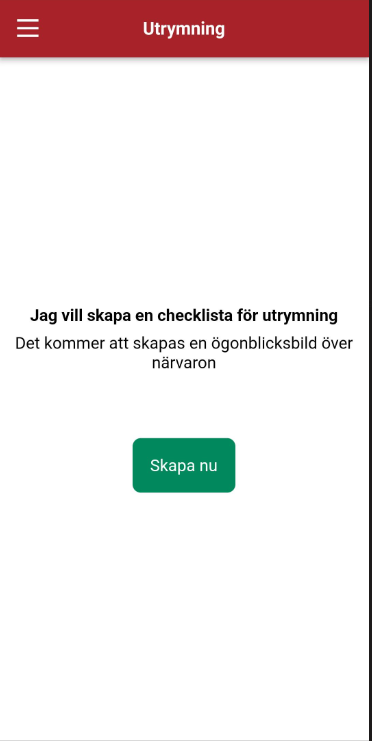
Den kommer då att visa anställda som har schema eller som är instämplade.
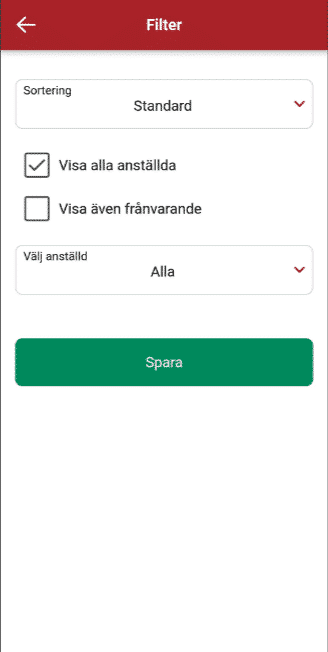
Markera sedan de anställda och tryck på Signera och sänd.
Det går att börja om med en ny lista genom att trycka på Börja om du ångrar dig.
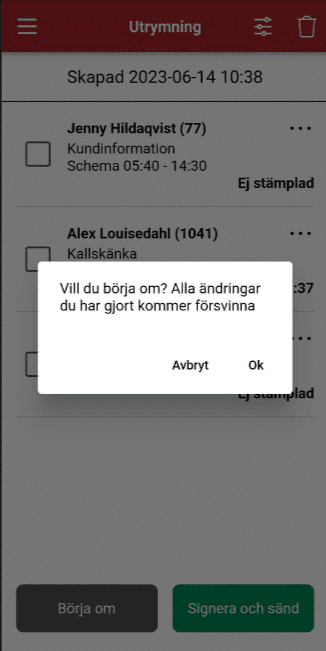
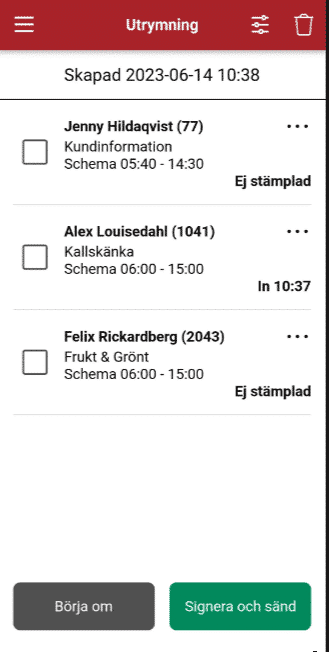
Välj om listan ska skickas som ett GO-mail eller ett externt mail.
Sök upp mottagare och tryck på Skicka.
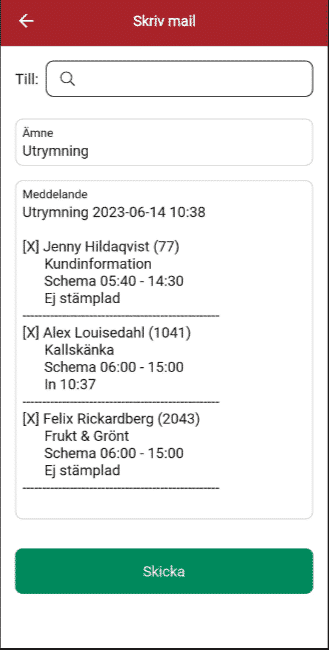
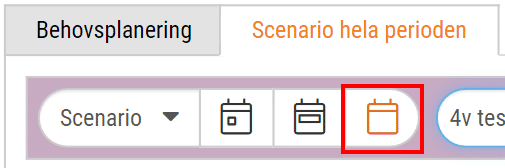
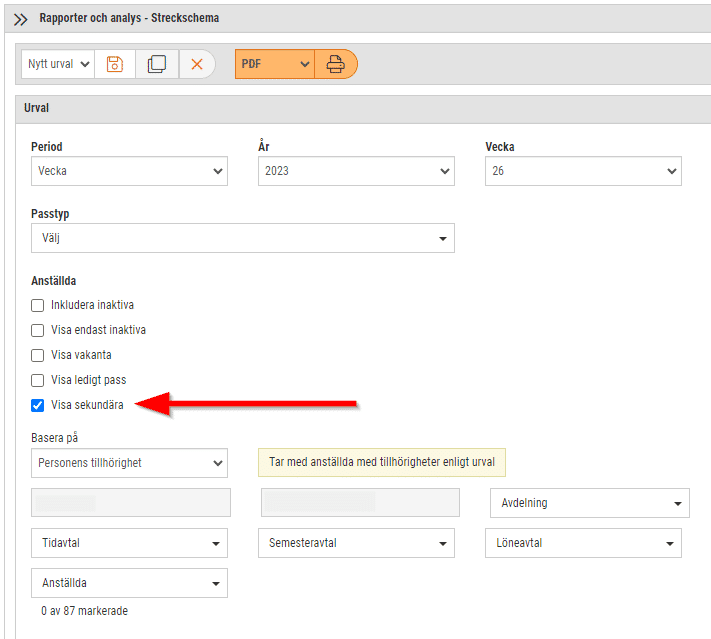
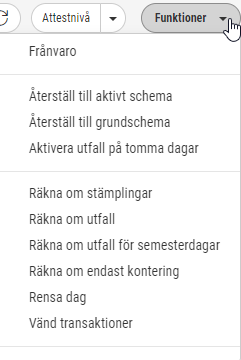
Inga nyheter inom området Lön i denna release.
Nu går det att via vårt API hämta alla leverantörsfakturor på en och samma gång från SoftOne GO. Detta är en utökning då det tidigare endast gick att hämta en leverantörsfaktura i taget.
För info har vi uppdaterat namnen på de importdefinitioner som avser ICA MinButik. När projektet påbörjades kände vi inte till namnet på MinButik och döpte därför importerna till ”ICA Online 2.0”.
Nedan är de importer som berörs.

En ny inställning, ’Tillåt ändring av internkonton på betald men ej bokförd kundfaktura’, är tillagd under Ekonomi > Inställningar > Kundreskontra > Inställningar. Med denna inställning aktiverad är det tillåtet att lägga till/ändra internkonton (exempelvis kostnadsställe) på en faktura, förutsatt att den inte är överförd till verifikat.
Ändra internkonto på en faktura
Behörighet
Hänglåsikonen är synlig om rollen har behörighet ’Lås upp fakutra [473]’, vilken återfinns under Försäljning > Faktura > Kundfakturor > Fakturaregistrering i behörighetsträdet.


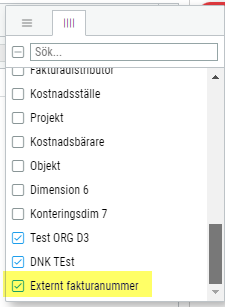
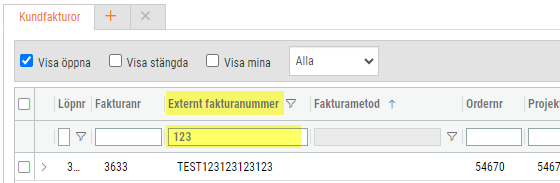
Vid import av kundinbetalningar under Ekonomi > Import > Betalningar > Kundinbetalningar kan du nu matcha kundinbetalningar och hämta den aktuella fakturan utifrån det externa fakturanumret istället för det vanliga fakturanumret.
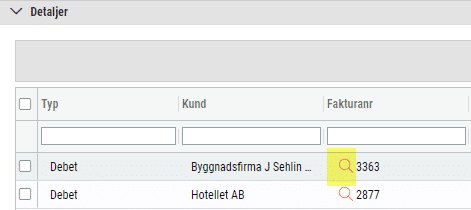
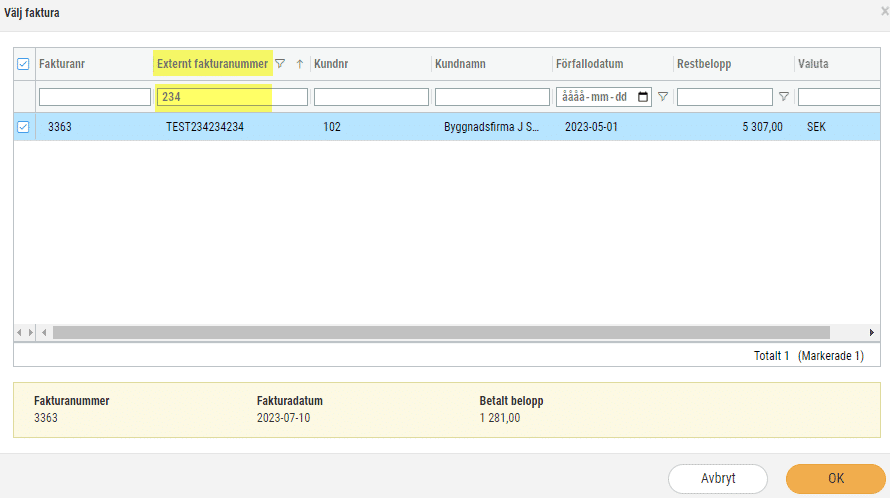
En summering för kolumnen Belopp har lagts till i expandern Fördela kostnader, med syfte att snabbt kunna stämma av fakturans totala inköpspris om du delar upp beloppet på flera rader. Med summeringen är det enkelt att säkerställa att hela fakturabeloppet har vidarefakturerats.
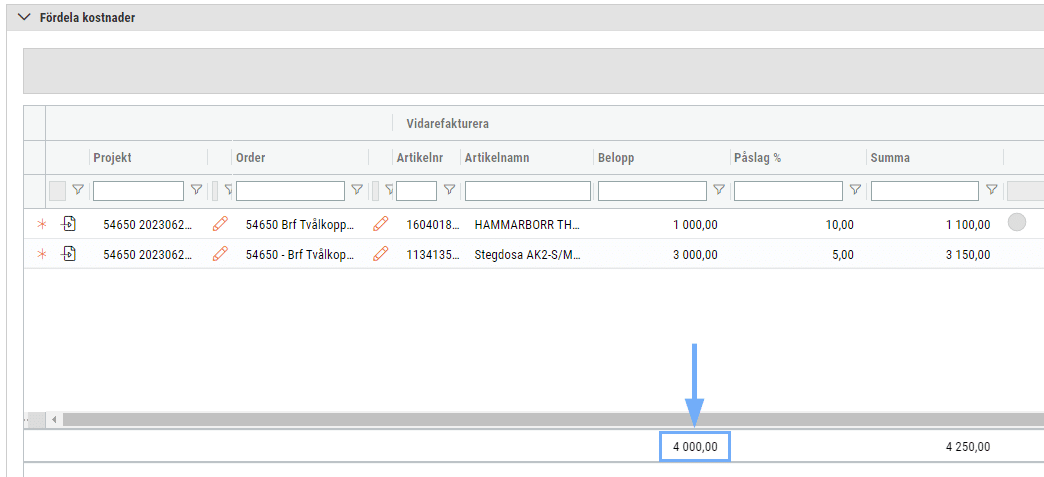
Expandern för kostnadsfördelning på redigeringssidan av en leverantörsfaktura har utökats med en hamburgermeny innehållandes inställningar.
Du kan justera bredden på kolumnerna, t.ex. Projekt och Order eller de kolumner som du använder mest. Välj sedan alternativet Kom ihåg utseende i hamburgermenyn för att SoftOne GO ska komma ihåg och visa valda kolumnbredder nästa gång du öppnar expandern.
Rapporten ’Periodkonteringar – saldolista’ tar nu hänsyn till datumurvalet som anges vid utskrift. Tidigare visade rapporten alltid det aktuella saldot, oavsett om ett datumintervall hade angivits eller om datumet lämnats blankt. Nu kan du ange ett t.o.m.-datum och få fram de periodiseringar som är utförda till och med detta datum.
Detta underlättar exempelvis vid avstämning av föregående månads saldo på ett periodiseringskonto.
När du kopplar en beställning till en order visas nu en fråga om du vill ersätta leveransadressen på beställningen med den leveransadress som är angiven på vald order. Detta gör att du enkelt kan få med dig orderns leveransadress till beställningen utan att själv behöva välja adressen.
Frågan visas endast om det finns en angiven leveransadress på ordern.
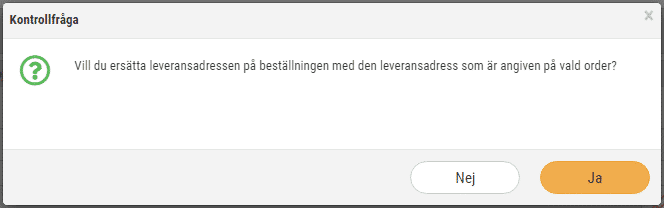
Vissa kunder har behov av att kunna särskilja sina betalningsuppgifter utifrån valutakod. Det kan exempelvis handla om att företaget har ett IBAN för EUR och ett för SEK. Med anledning av detta har vi utvecklat funktionalitet för att kunna ange valutakod på företagets egna betalningsuppgifter. Denna valutakod används sedan i betalningsmetoder för leverantörsreskontran, i betalningsfiler avseende ISO20022 samt vid utskrift av kundfakturor.
Företagets betalningsuppgifter
Nu är det alltså möjligt att välja valuta för en betalningsuppgift under Administrera > Företag > Företag.
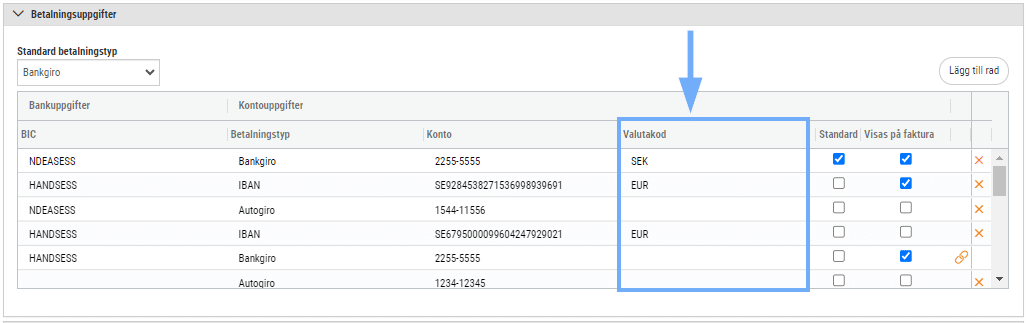
Betalningsmetoder
Om valutakod är inställd för en betalningsuppgift kommer denna visas i listan över betalningsmetoder (Ekonomi > Inställningar > Leverantörsreskontra > Betalningsmetoder) samt i rullgardinsmenyn för ’Betalningsnr’ på redigeringssidan av en metod.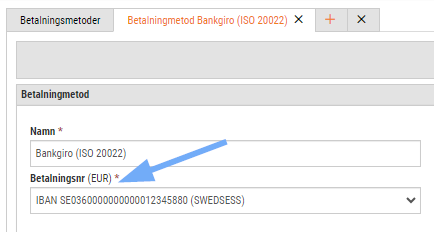
ISO20022-betalningsfil
Om valutakod är inställd för en betalningsuppgift kommer denna läggas till i kontoinformationen i ISO20022-filen. Om ingen valutakod är angiven kommer företagets basvalutakod att användas.
Fakturautskrift
Om valutakod är inställd för en eller flera betalningsuppgifter kommer systemet i samband med fakturautskrift försöka matcha fakturans valuta med den betalningsuppgift som är inställd på samma valuta.
Vid utskrift av kundfakturor följer nu betalningsuppgifterna i sidfoten respektive valuta som är registrerad under företagsuppgifterna. Det innebär t.ex. att en faktura i EUR kommer visa den betalningsuppgift där EUR är angiven som valutakod.
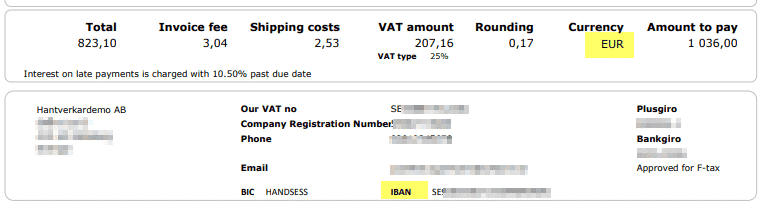
På sidan Inköpsartiklar kan du nu söka på artiklarnas namn, på samma sätt som du har kunnat söka på artiklarnas nummer. Två nya sökfält har lagts till, ett för leverantörens artikelnamn och ett för det egna artikelnamnet.

Det finns nu en inställning på kund för att markera om den vanligaste försäljningen avser trepartshandel. Du hittar sedan tidigare samma inställning på order och faktura. Fördelen med att nu även ha inställningen på kundkortet är att värdet följer med till ordern och fakturan och risken att glömma bort att kryssa i trepartshandel minskar.
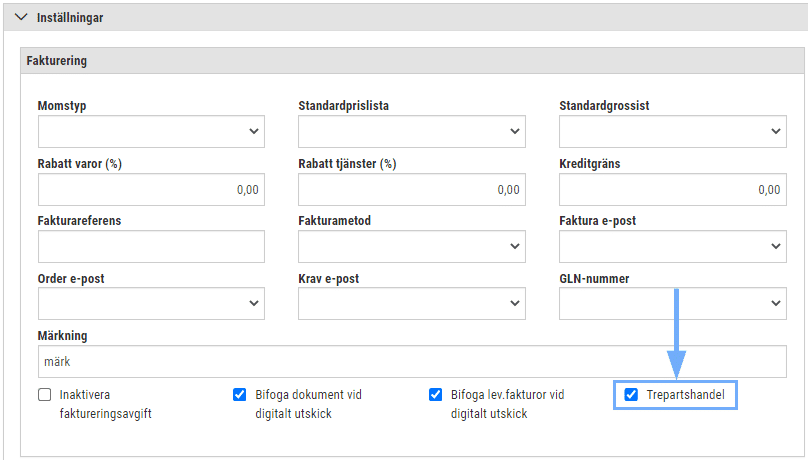
Trepartshandel innebär enligt Skatteverket att en vara säljs mellan tre olika parter, exempelvis av A till B som säljer den vidare till C och att varan transporteras direkt från A till C. Parterna ska vara momsregistrerade i tre olika EU-länder. Som mellanman B ska du inte redovisa någon utgående moms på inköpet.
Försäljningen redovisas i den periodiska sammanställningen som hittas via Ekonomi > Rapporter > Periodisk sammanställning.
Det finns två typer av skattereduktionskontakter – de som registreras direkt på kunden och de som registreras i samband med avdraget på en order eller faktura. Tidigare har endast den förstnämnda typen varit möjlig att ta bort, men nu kan du även ta bort kontaktuppgifterna som kommer från order eller faktura.
Detta sker på kunden under expandern Skattereduktionskontakter. Bocka i kryssrutan ’Visa alla sökande’ för att få fram kontaktuppgifter från order och/eller faktura och ta bort önskad kontaktperson genom att klicka på krysset till höger om namnet. Kom ihåg att spara!

Borttaget påverkar inte uppgifterna på ordern eller fakturan. Historiken finns alltså kvar, men det går inte att registrera nya skatteavdrag på kontaktpersonen som togs bort.
Det har tidigare varit möjligt att skicka en kundfaktura med status Preliminär via e-post till kund. Vi har nu lagt in en kontroll som gör att det endast går att skicka fakturor med status Definitiv och som därmed har ett fakturanummer.
Varning vid e-postutskick
Om du försöker skicka en preliminär faktura via e-post visas ett felmeddelande. Då behöver fakturan, precis som felmeddelandet beskriver, sparas som definitiv innan den går att skicka.
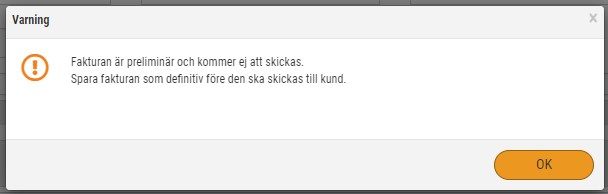
Om du skriver ut en preliminär kundfaktura via Skriv ut eller Rapporter visas också ett varningsmeddelande. Det går att fortsätta utskriften genom att klicka på OK-knappen. Rekommendationen är dock att trycka på Avbryt för att komma tillbaka till fakturalistan och uppdatera fakturan som definitiv innan utskrift till kund. Det är först när fakturan är definitiv som den får ett fakturanummer.
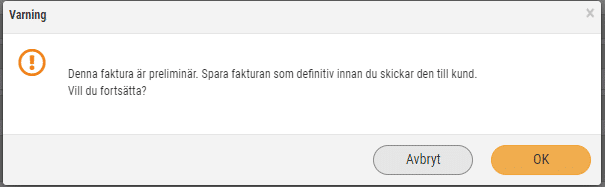
När du skickar en kundfaktura som e-faktura uppdaterar SoftOne GO statusen från Preliminär till Definitiv automatiskt, innan fakturan sänds till InExchange.
Transaktionstypen ’Inleverans’ är nu vald som standard när du skapar en manuell lagertransaktion på sidan Saldo (Försäljning > Lager > Saldo).
Lagerkolumner har lagts till i artikelraderna på en offert. Nu är det därmed möjligt att välja lager redan i offert, istället för i ett senare skede på order.
Inga lagertransaktioner skapas när lager tills till på en offertrad. Det påverkar inte heller lagersaldot förrän raden är överförd till order eller faktura.
Vi har utvecklat en funktion för att kunna registrera delvis godkända avdrag från Skatteverket. Tidigare behövde detta hanteras manuellt till viss del, men nu är det lika enkelt som när hela avdraget godkänns.
Om Skatteverket endast har godkänt en del av det ansökta avdraget följer du nedan beskrivning:
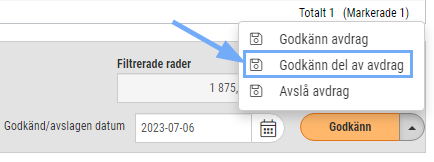
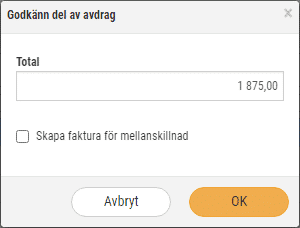
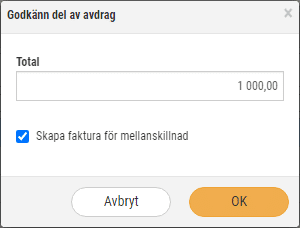
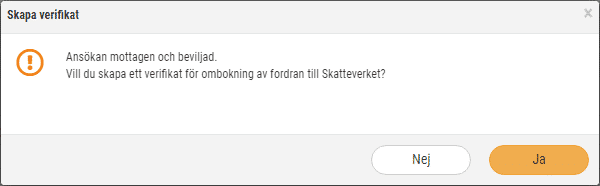
De godkända (både godkända och delvis godkända) uppdateras under fliken Godkända och det godkända beloppet visas tillsammans med en statusboll i olika färger med olika innebörd, som beskrivs nedan.
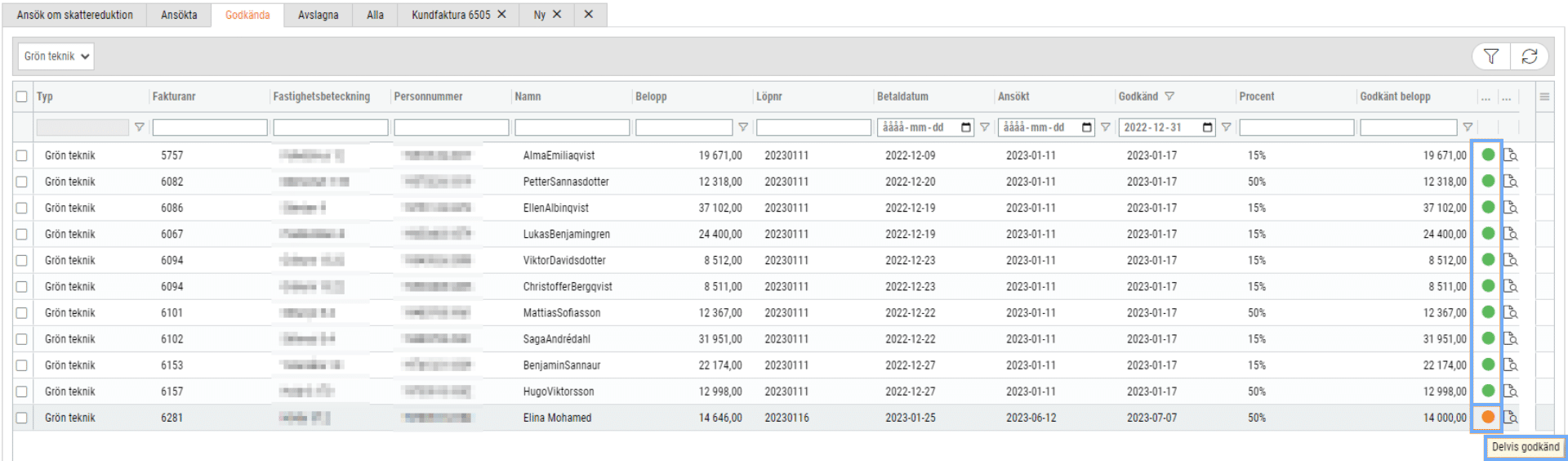
Under fliken Alla kan man också välja den nya statusen Delvis godkänd.
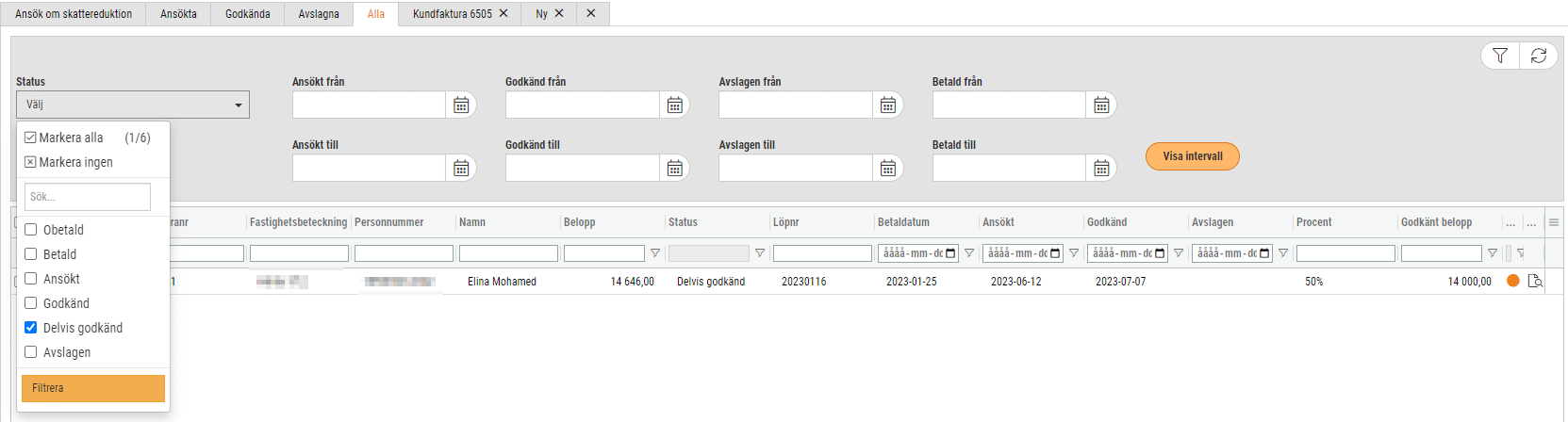






Många kunder efterfrågar en avstämningsfunktion avseende skattereduktion för att snabbt kunna stämma av saldo mot huvudbokens konto för fordran mot Skatteverket.
Vi vidareutvecklar därför sidan under menyalternativet Skattereduktion (Försäljning > Faktura > Skattereduktion > fliken Alla) för att användarna ska få ett enkelt avstämningsverktyg direkt i griden.
Det finns nu urval vad gäller de olika status som kundfakturan kan ha i flödet för skattereduktion och ansökan till Skatteverket. När fakturan är skapad och överförd till verifikat bokförs fordran hos Skatteverket i bokföringen t.ex. på konto 1513.
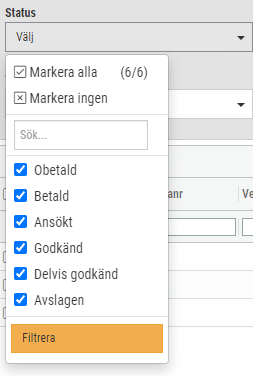
Gruppering
Nu finns också funktionalitet för att gruppera listan (griden), t.ex. på Skattereduktionstyp eller Personnummer, beroende på vilken data du är intresserad av att sammanställa.
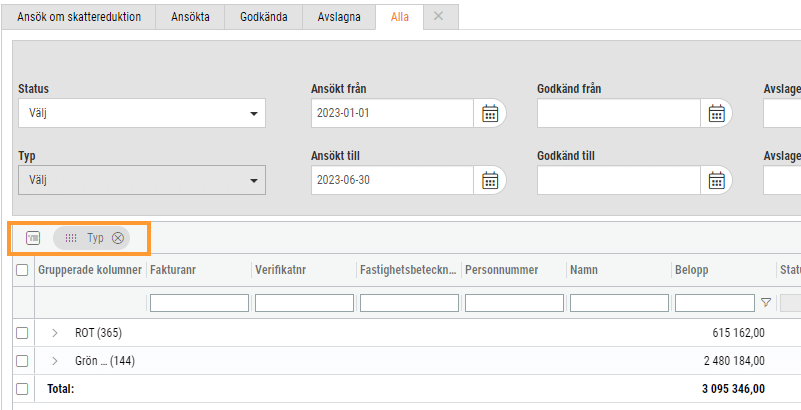
Vid kolumnen för Fakturanummer och Verifikatnummer finns en redigeringspenna, som öppnar upp en ny flik med den aktuella fakturan eller verifikatet.
Längst ner i listan (eller per skattereduktionstyp om du har grupperat) summeras beloppen.

Vad gäller Grön teknik så kan du sortera ut de olika procentsatserna för skatteavdrag i filtret i rubriken Procent, för att se respektive uppgifter på t.ex. 50 eller 15 procent.
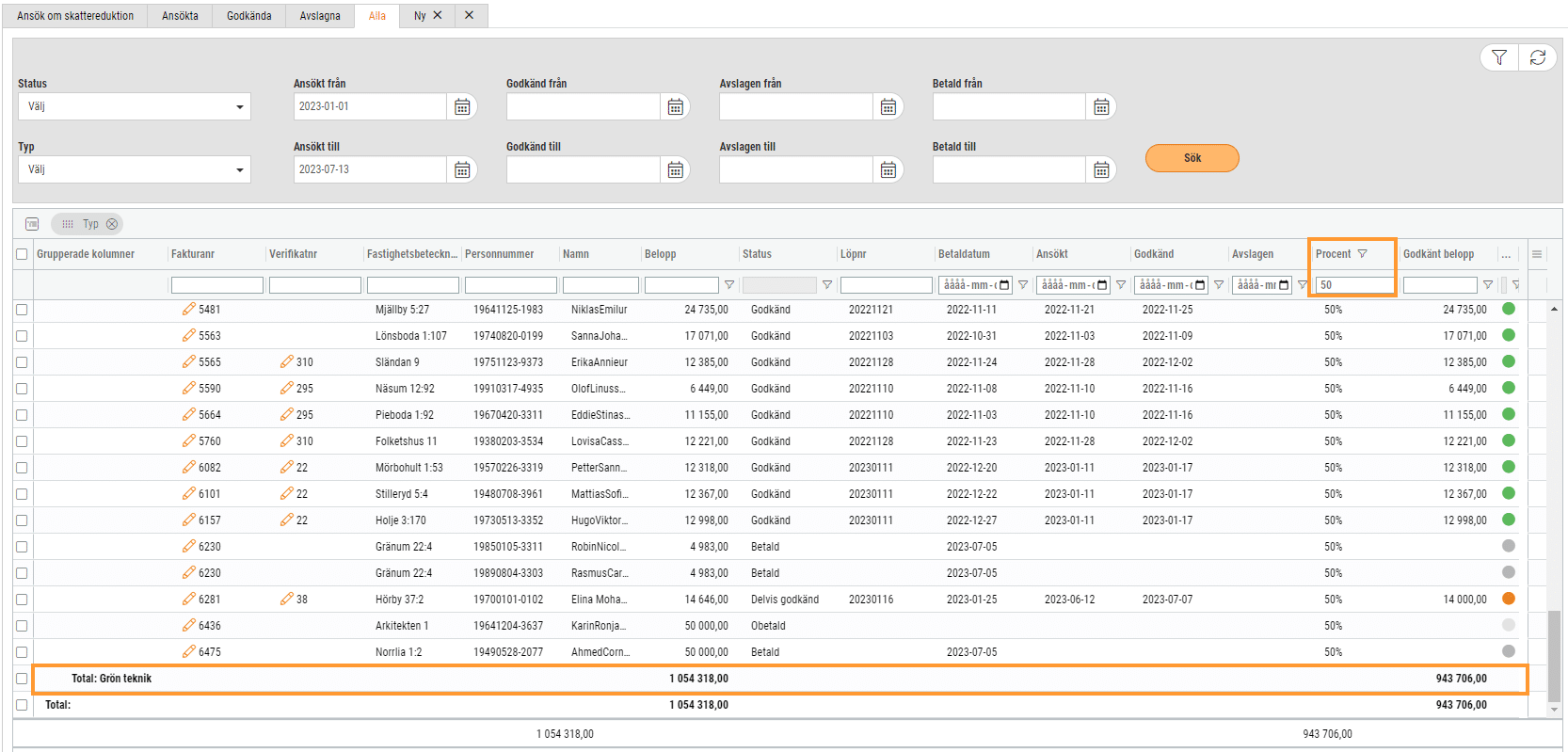
Ytterligare funktionalitet är planerad i steg 2 vad gäller urval på datum. Tanken är att kunna göra urval på t.o.m-datum och få fram ett saldo (summering) för alla kundfakturor som ännu inte har blivit avslagna eller godkända fram till och med det angivna datumet, t.ex. den sista dagen i månaden.
Höjt ROT-avdrag, Importera nettopriser från Ahlsells, Analys för inventarier, Räkna om kontering automatiskt vid byte av huvudtillhörighet. Klicka in för…
Uppdaterade anställningsmallar, ny analys för detaljerad dagavstämning, sätt eget värde på engångsskatt, Förbättrad SIE import, Importera nettopriser från Dahl, Solar…
Ladda upp filer och dok i appen, utbetala rörligt semestertillägg, förbättrad funktionalitet för SIE Export, systemprislista för Bevego, uppdaterade yrkeskoder…
Uppdaterade färger i periodsammanställning, schemaläggning och attest av tid, begränsa karensavdrag i tidavtal, automatiskt påslag vid vidarefakturering, förbättrad projektöversikt, ny…
Information om utgångna VVS-artiklar, ladda upp ZIP filer och automatisera dina importer, uppgifter angående sjuklön har tagits bort från rapporten…
Lansering av bankintegration, nya resultat- och balansrapporter för ICA, importförbättringar för ICA MinButik och automatisk avrundning på närvaro/-frånvarotidkoder till en…
Nu kan alla med behörighet sysadmin ta del av vår analysmodul.
Nu har vi infört en funktion som innebär att man kan scrolla i alla pdf-dokument som finns i högermenyn.
Schemaplaneringen: Veckoarbetstid inkluderar sekundära anställningar. Nu räknas tiden på avtal från sekundära anställningar till veckoarbetstiden i schemaplaneringen.
Det är nu möjligt att registrera tillägg (resa/utlägg) direkt från närvaroterminalen vid instämpling eller byte av konteringsnivå. Du kan dels…
Förtydligade push-notiser. Nu visas ämnesraden som ligger i GO-meddelande även i Push-notisen, så det tydligare framgår vad GO-meddelandet handlar om.
Nu finns det möjlighet att välja vilka tillägg (schematyper) som ska följa utförd tid för den anställde.
Närvaroterminal: Viktig information om äldre terminaler
Nu finns en ny inställning på Resa/Utlägg för att dölja dessa för anställd. Det kan t. ex. vara utlägg som…
Ekonomisk tillhörighet: Endast en huvudtillhörighet per datum
Ny funktionalitet i Softone GO. Arbetstidskonto är ett konto där arbetsgivaren enligt kollektivavtal skall avsätta ett belopp varje år som…
Funktionen - Stopp och/eller varning om passförfrågan skickas för tidigt finns nu även i Appen
I releasenyheterna finns viktig information om äldre terminaler.
Vi har infört en ny inställning för de företag som vill kunna stämma av ofakturerade intäkter per datum i Projektöversikten…
Numera är det möjligt att ange startdatum för när rapportering av löner ska ske i Skandia.
App: Det är numera möjligt att byta pass med medarbetare som inte tillhör den primära (standard) kategorin.
Nu tar SoftOne ett första steg i att uppdatera designen i GO. Detta är en förändring som kommer att ske…
Det finns nu stöd för chef att tilldela ekonomisk tillhörighet för inlåning/utlåning utanför attestroll
Det är nu möjligt att få en påminnelse till extern e-post när ett sjukfall passerat t. ex. 14 dagar för…
En utav nyheterna i den här releasen är utrymningslistan i appen
Nu är det möjligt att i anställdalistan visa anställda med en anställning framåt i tiden. Markera rutan "Visa kommande" för…
Båda expandrarna ’Vidarefakturera’ och ’Koppla mot projekt’ avser fördelning av en leverantörsfakturas kostnader. Med anledning av detta har vi nu…
Det finns en ny analys för din organisation. Du kan nu få ut valda fält från organisationen till en analysvy.…
Vi har nu tagit fram ett stöd för att kunna beräkna när det ska genereras mertid/övertid med automatik. Om en…
